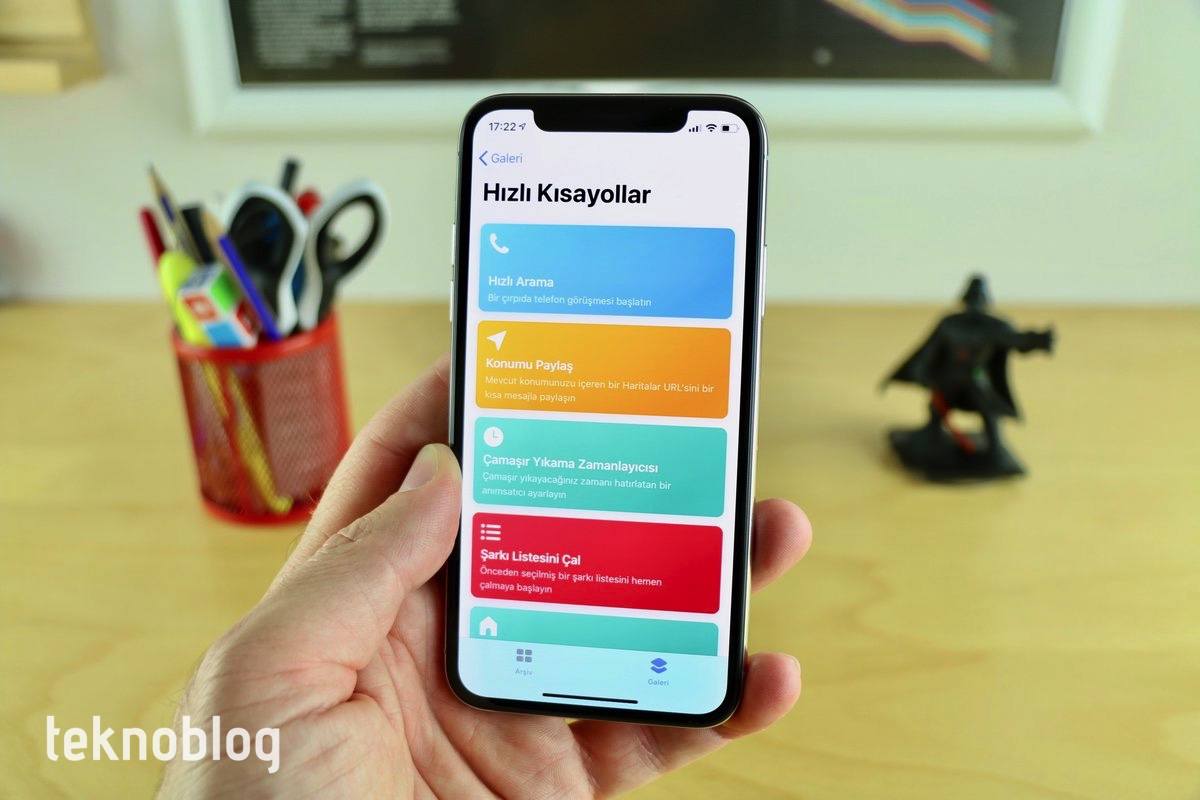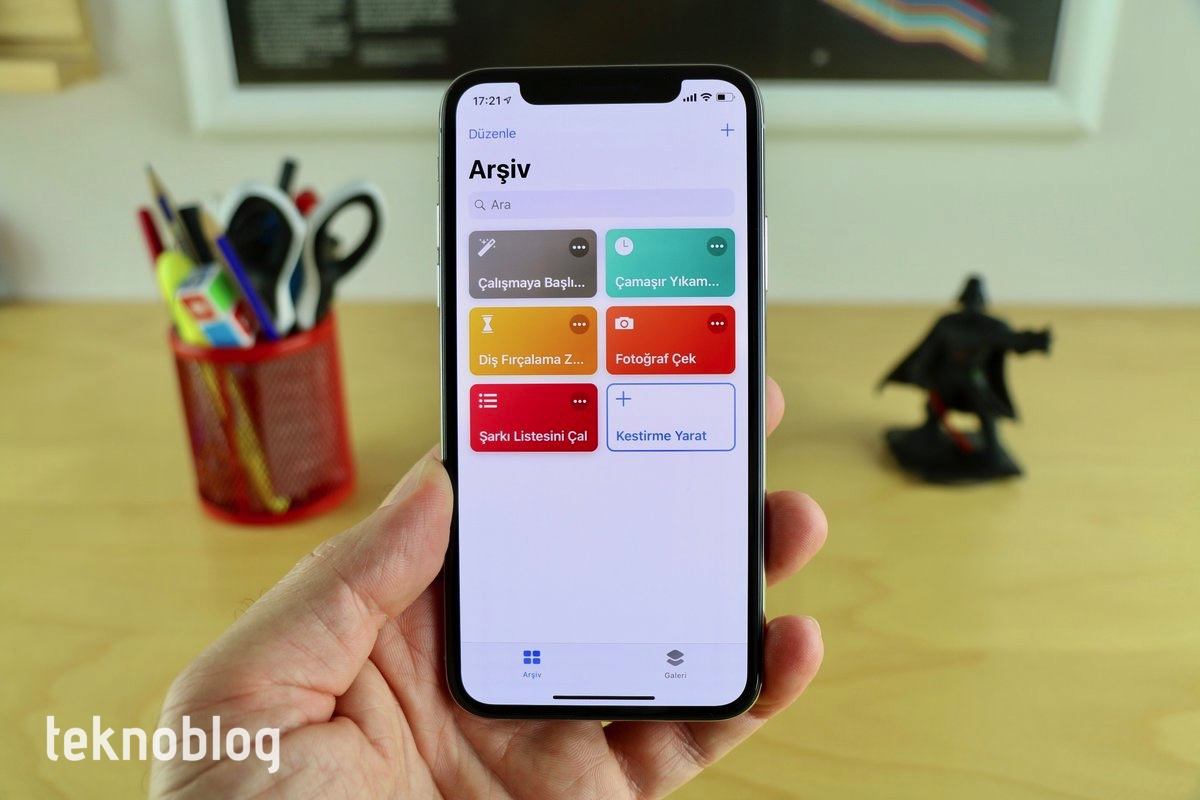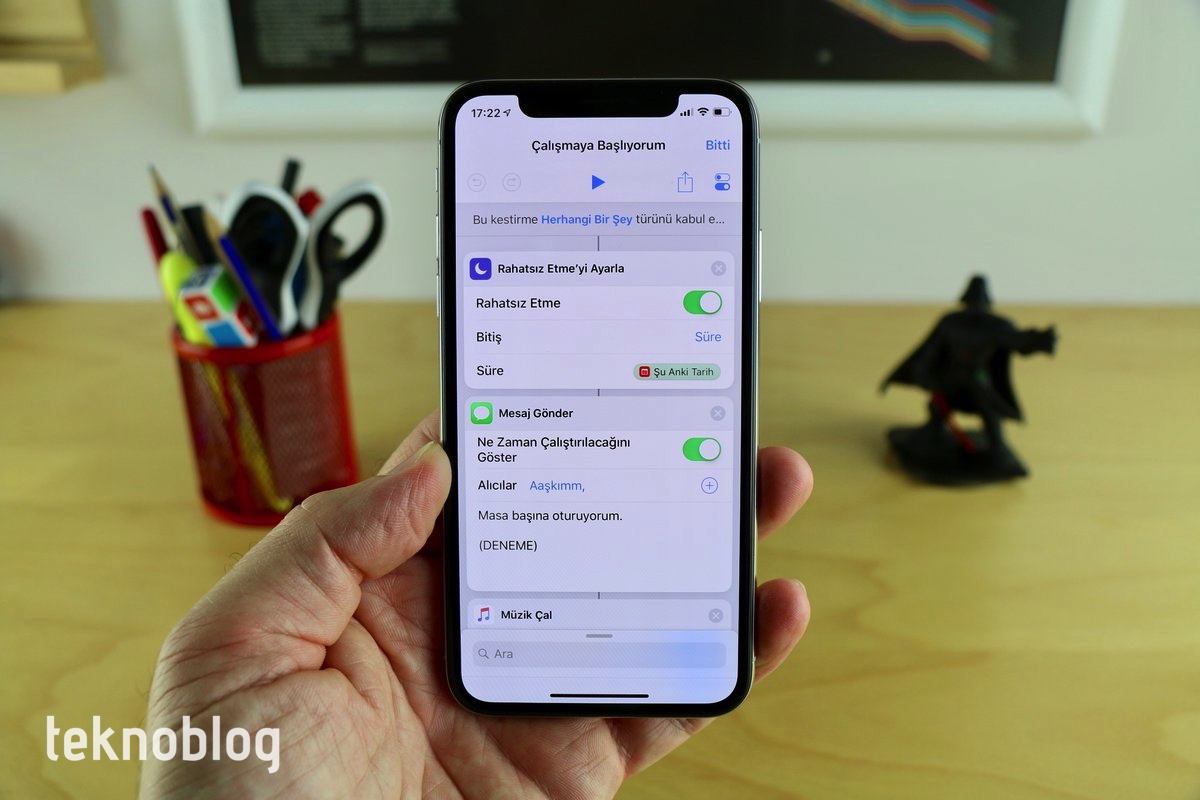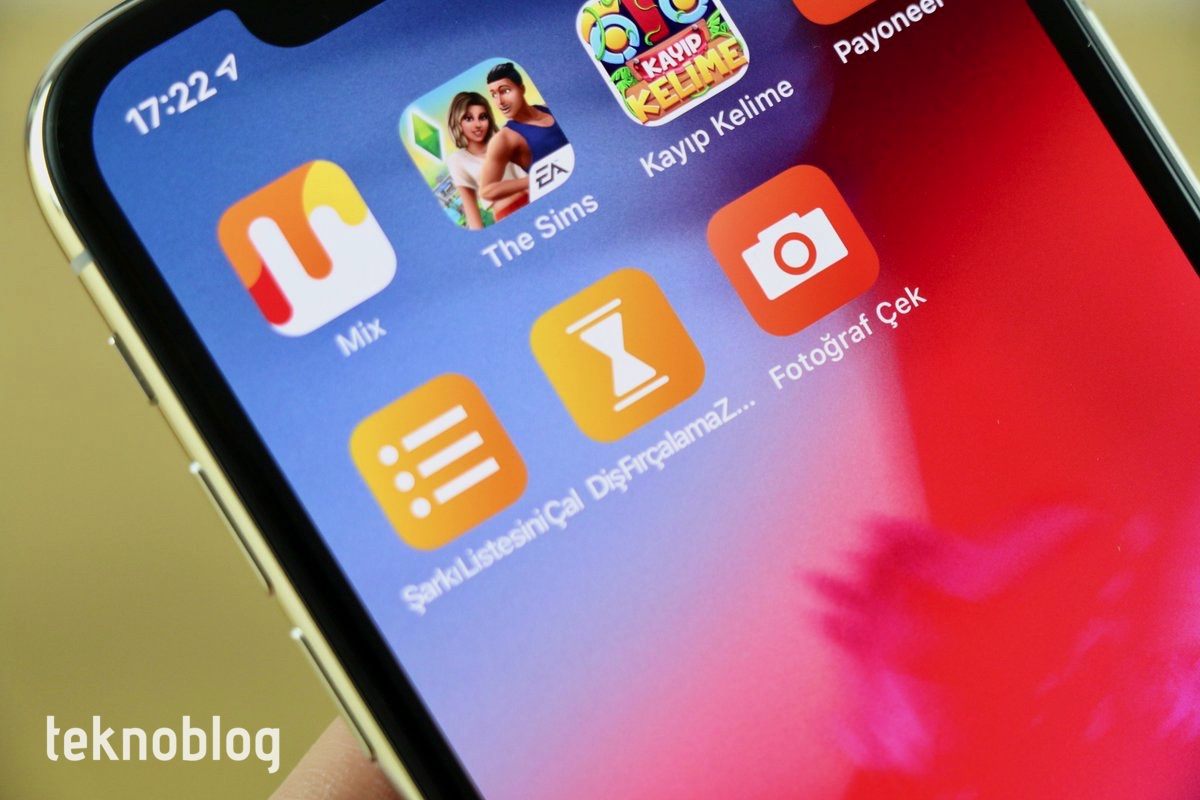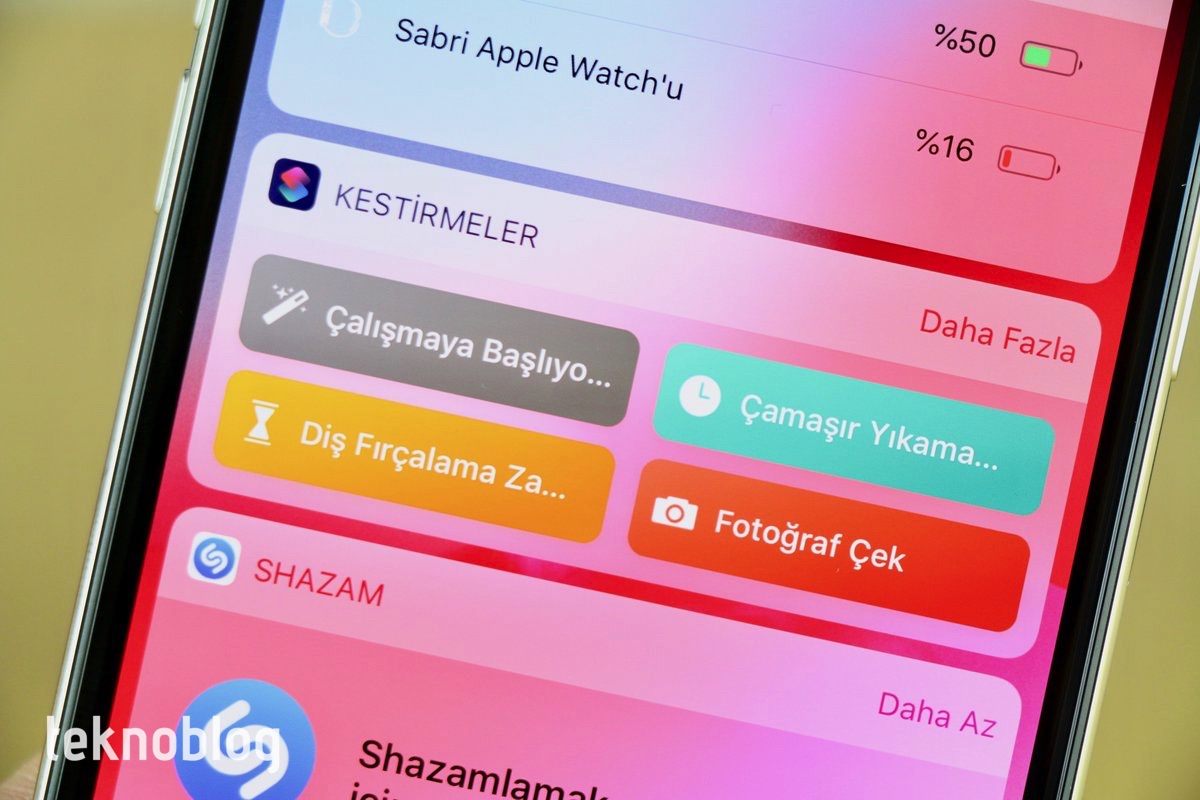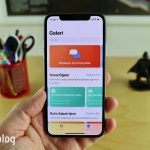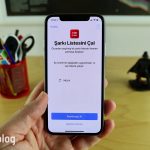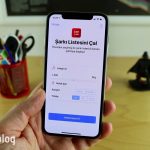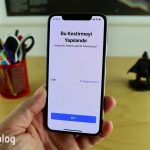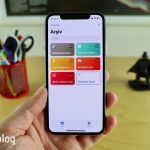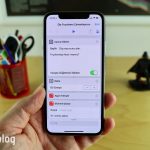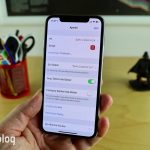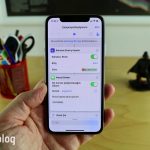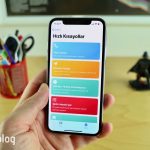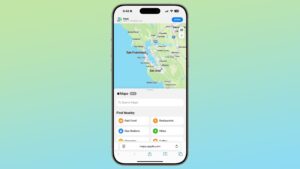Siri Kestirmeleri iOS 12‘nin getirdiği dikkate değer yeniliklerden bir tanesi. Bu sayede günlük işlerinizi, sıkça gerçekleştirdiğiniz aktiviteleri Siri sayesinde daha hızlı ve kolay biçimde gerçekleştirebiliyorsunuz.
Aslına bakarsanız, Siri Kestirmelerinin kapsamı oldukça geniş. Bunun bir parçasını Ayarlar içinde sıkça gerçekleştirdiğiniz işlevler için Siri komutları eklemek oluyor. Bunu daha önce yayınladığımız bir video ile detaylı biçimde anlatmıştık.
Kestirmeler de bunun önemli parçalarından bir tanesi. Bu sayede kendinize çeşitli rutinler oluşturabiliyor ve bunların ister Siri komutuyla, ister başka bir yöntemle başlatılmasını sağlıyorsunuz. Bu noktada Kestirmeler uygulaması da önemli bir rol oynuyor.
iOS 12 ile birlikte Kestirmeler uygulaması da App Store’da yayınlandı. Apple, daha önce iOS 12 ile ilgili bir bilgilendirme yaptığında Kestirmeler uygulamasını da göstermişti. Ancak iOS 12 beta sürümlerini gördüğümüz süre boyunca, bu uygulamanın varlığına rastlamadık. Aslında bu uygulama daha önce Workflow adıyla App Store’da yer alıyordu. Apple’ın 2017’nin başlarında satın aldığı bu uygulama, yenilenen adı ve Türkçe dil desteğiyle, daha fazla kullanıcıya hitap ediyor.
Kestirmeler uygulamasını App Store’dan ücretsiz olarak indirdikten sonra açtığınızda, içinde Arşiv ve Galeri sekmesi bulunan bir kullanıcı arayüzü sizi karşılıyor. Kullanıcı arayüzünde dokunmalarla rahatlıkla kullanılabilecek kutular tercih edilmiş. Arşiv bölümünde Galeri içinden eklediğiniz veya kendinizin oluşturduğu kestirmeler yer alıyor. Galeri bölümü ise bir uygulama mağazası mantığında çalışıyor ve önceden hazırlanmış kestirmeleri kullanıcılara sunuyor.
Kestirmeler uygulamasını kullanmanın biraz kafa karıştırıcı olduğunu en baştan söyleyelim. Görünüş itibarıyla biraz daha orta ve üst seviyedeki kullanıcılara hitap ediyor gibi görünüyor. En güzeli, Galeri bölümüne girip buradaki kestirmelerde gezinmek ve basit olanlarını arşive ekleyerek başlamak. Daha sonra algoritmalara bakarak kestirmelerin nasıl çalıştığını çözebilir ve kendi kestirmelerinizi oluşturma adımlarına geçebilirsiniz.
Galeri içinde farklı kategori ve durumlara göre oluşturulmuş birçok kestirme bulunuyor. Bunlar genellikle Apple’ın iOS’te yerleşik olarak sunduğu Müzik, Kamera, Bildirimler, Anımsatıcılar gibi uygulamalar ve servisleri kullanıyor. Bu arada geliştiriciler de uygulamalarına Kestirmeler desteği ekleyebiliyor. Yakında üçüncü taraf uygulamaların da dahil olduğu kestirmeleri Galeri içine ekleyebilirsiniz.
Galeri’deki kestirmeleri Arşiv bölümüne eklemek oldukça basit. Ekleme işlemini yaparken bazı kestirmeler sizden ön ayar yapmanızı isteyebilir. Ancak bu adımı hızlıca geçerek sonradan düzenleme yapabilirsiniz.
Bir kestirmeyi Arşiv’e ekledikten sonra onun kutusuna dokunduğunuz anda kestirme çalışmaya başlıyor. Ancak bir kestirmeyi koşmak için her seferinde Kestirmeler uygulamasını açmak çok pratik olmayacaktır. Bu nedenle kutunun sağ üst köşesindeki üç nokta ikonuna tıklayıp ayarlar bölümüne girmekte fayda var. Bunu yaptığınızda karşınıza kestirmenin adımlarını bloklar hâlinde gösteren bir ekran çıkacaktır. Burayı dikkatle inceleyerek kestirmenin nasıl çalıştığını çözebilir, bloklar üzerinde bulunan çeşitli parametreleri değiştirerek özelleştirebilirsiniz. Kestirmeyi başkalarıyla veya diğer uygulamalarla paylaşma imkanı da mevcut. Bu sayfada, Paylaş ikonunun hemen yanında yer alan menü düğmesine tıkladığınızda ise ikinci bir ayar sayfası açılıyor.
Söz konusu ayar sayfası içinden kestirmenin adını değiştirebilir, simgesini düzenleyebilirsiniz. Simge düzenleme işlemi sırasında sunulan hazır ikonları kullanabileceğiniz gibi, çektiğiniz bir fotoğrafı veya galerideki bir başka görseli kullanabilirsiniz. Daha sonra kestirmenin bağlantısını, bu simgeyle birlikte Ana ekrana, bir uygulama kısayolu gibi ekleyebilir, bu şekilde kestirmeyi hızlıca koşabilirsiniz.
Aynı sayfada Siri’ye Ekle şeklinde ikinci bir ayar var. Buradan da kestirmeyi Siri’den koşmak için gerekli olan sesli komutu ayarlayabilirsiniz. Bir kestirmeyi çalıştırmanın en pratik yolu bu olsa gerek. Aynı zamanda iOS’in görsel bileşenler ekranına Kestirmeler Araç Takımı’nı ekleyebilir, daha sonra kestirmeyi buraya ekleyerek araç takımı içinden de koşulmasını sağlayabilirsiniz.
Kestirmeler uygulamasının nasıl çalıştığını anlattığımız videoda kendi hazırladığımız bir kestirme örneğini gösteriyoruz. Öte yandan fotoğraf çekme ve bunu Instagram’da paylaşma gibi adımları içeren bir kestirme de oluşturuyoruz.
Sonuç olarak Kestirmeler uygulaması biraz karışık. En güzeli işe Galeri’den başlamak ve burada yer alan örnekleri Arşiv’e ekleyerek nasıl çalıştığını anlamak. Bundan sonra kendi rutinlerinize ve kullanım alışkanlıklarınıza göre kendi kestirmelerinizi oluşturabilirsiniz.
iOS 12’nin getirdiği dikkate değer yeniliklerden bir tanesi. Bu sayede günlük işlerinizi, sıkça gerçekleştirdiğiniz aktiviteleri Siri sayesinde daha hızlı ve kolay biçimde gerçekleştirebiliyorsunuz.
Aslına bakarsanız, Siri Kestirmelerinin kapsamı oldukça geniş. Bunun bir parçasını Ayarlar içinde sıkça gerçekleştirdiğiniz işlevler için Siri komutları eklemek oluyor. Bunu daha önce yayınladığımız bir video ile detaylı biçimde anlatmıştık.
Kestirmeler de bunun önemli parçalarından bir tanesi. Bu sayede kendinize çeşitli rutinler oluşturabiliyor ve bunların ister Siri komutuyla, ister başka bir yöntemle başlatılmasını sağlıyorsunuz. Bu noktada Kestirmeler uygulaması da önemli bir rol oynuyor.
iOS 12 ile birlikte Kestirmeler uygulaması da App Store’da yayınlandı. Apple, daha önce iOS 12 ile ilgili bir bilgilendirme yaptığında Kestirmeler uygulamasını da göstermişti. Ancak iOS 12 beta sürümlerini gördüğümüz süre boyunca, bu uygulamanın varlığına rastlamadık. Aslında bu uygulama daha önce Workflow adıyla App Store’da yer alıyordu. Apple’ın 2017’nin başlarında satın aldığı bu uygulama, yenilenen adı ve Türkçe dil desteğiyle, daha fazla kullanıcıya hitap ediyor.
Kestirmeler uygulamasını App Store’dan ücretsiz olarak indirdikten sonra açtığınızda, içinde Arşiv ve Galeri sekmesi bulunan bir kullanıcı arayüzü sizi karşılıyor. Kullanıcı arayüzünde dokunmalarla rahatlıkla kullanılabilecek kutular tercih edilmiş. Arşiv bölümünde Galeri içinden eklediğiniz veya kendinizin oluşturduğu kestirmeler yer alıyor. Galeri bölümü ise bir uygulama mağazası mantığında çalışıyor ve önceden hazırlanmış kestirmeleri kullanıcılara sunuyor.
Kestirmeler uygulamasını kullanmanın biraz kafa karıştırıcı olduğunu en baştan söyleyelim. Görünüş itibarıyla biraz daha orta ve üst seviyedeki kullanıcılara hitap ediyor gibi görünüyor. En güzeli, Galeri bölümüne girip buradaki kestirmelerde gezinmek ve basit olanlarını arşive ekleyerek başlamak. Daha sonra algoritmalara bakarak kestirmelerin nasıl çalıştığını çözebilir ve kendi kestirmelerinizi oluşturma adımlarına geçebilirsiniz.
Galeri içinde farklı kategori ve durumlara göre oluşturulmuş birçok kestirme bulunuyor. Bunlar genellikle Apple’ın iOS’te yerleşik olarak sunduğu Müzik, Kamera, Bildirimler, Anımsatıcılar gibi uygulamalar ve servisleri kullanıyor. Bu arada geliştiriciler de uygulamalarına Kestirmeler desteği ekleyebiliyor. Yakında üçüncü taraf uygulamaların da dahil olduğu kestirmeleri Galeri içine ekleyebilirsiniz.
Galeri’deki kestirmeleri Arşiv bölümüne eklemek oldukça basit. Ekleme işlemini yaparken bazı kestirmeler sizden ön ayar yapmanızı isteyebilir. Ancak bu adımı hızlıca geçerek sonradan düzenleme yapabilirsiniz.
Bir kestirmeyi Arşiv’e ekledikten sonra onun kutusuna dokunduğunuz anda kestirme çalışmaya başlıyor. Ancak bir kestirmeyi koşmak için her seferinde Kestirmeler uygulamasını açmak çok pratik olmayacaktır. Bu nedenle kutunun sağ üst köşesindeki üç nokta ikonuna tıklayıp ayarlar bölümüne girmekte fayda var. Bunu yaptığınızda karşınıza kestirmenin adımlarını bloklar hâlinde gösteren bir ekran çıkacaktır. Burayı dikkatle inceleyerek kestirmenin nasıl çalıştığını çözebilir, bloklar üzerinde bulunan çeşitli parametreleri değiştirerek özelleştirebilirsiniz. Kestirmeyi başkalarıyla veya diğer uygulamalarla paylaşma imkanı da mevcut. Bu sayfada, Paylaş ikonunun hemen yanında yer alan menü düğmesine tıkladığınızda ise ikinci bir ayar sayfası açılıyor.
Söz konusu ayar sayfası içinden kestirmenin adını değiştirebilir, simgesini düzenleyebilirsiniz. Simge düzenleme işlemi sırasında sunulan hazır ikonları kullanabileceğiniz gibi, çektiğiniz bir fotoğrafı veya galerideki bir başka görseli kullanabilirsiniz. Daha sonra kestirmenin bağlantısını, bu simgeyle birlikte Ana ekrana, bir uygulama kısayolu gibi ekleyebilir, bu şekilde kestirmeyi hızlıca koşabilirsiniz.
Aynı sayfada Siri’ye Ekle şeklinde ikinci bir ayar var. Buradan da kestirmeyi Siri’den koşmak için gerekli olan sesli komutu ayarlayabilirsiniz. Bir kestirmeyi çalıştırmanın en pratik yolu bu olsa gerek. Aynı zamanda iOS’in görsel bileşenler ekranına Kestirmeler Araç Takımı’nı ekleyebilir, daha sonra kestirmeyi buraya ekleyerek araç takımı içinden de koşulmasını sağlayabilirsiniz.
Kestirmeler uygulamasının nasıl çalıştığını anlattığımız videoda kendi hazırladığımız bir kestirme örneğini gösteriyoruz. Öte yandan fotoğraf çekme ve bunu Instagram’da paylaşma gibi adımları içeren bir kestirme de oluşturuyoruz.
Sonuç olarak Kestirmeler uygulaması biraz karışık. En güzeli işe Galeri’den başlamak ve burada yer alan örnekleri Arşiv’e ekleyerek nasıl çalıştığını anlamak. Bundan sonra kendi rutinlerinize ve kullanım alışkanlıklarınıza göre kendi kestirmelerinizi oluşturabilirsiniz.